イベントで使ってみた体感から考えるSpatialChatのUseCase
JTF2020でSpatialChatを使ってみたいな、と思ってました。
おわ、コメントありがとうございます!ちょっとひと工夫できないか考えてみます。
— tatematsu_san (@tk4_jj) 2020年7月23日
リアルイベントなら同じ部屋にいて、他の人の笑いとかも聞こえるはずなので、それをオンラインで再現できるといいなと。
前日に少し調べて当日に色々と遊んでみましたが、利用方法やその際に考え付いた活用方法について、記載してみます。
2020/07/29追記 有料化についてのmailがきましたので、内容を追記しています。
公式サイト、スペースの作成
公式サイト
スペースの作成
メールアドレスがあれば、だれでも無料で作成が可能です。今のところ、変なメールなどは来ていません。
作成方法としては、上記公式サイトURLにアクセスし、「Create Space」のボタンを押し、必要事項を入力するだけです。
ログインまでの流れ
[1]ログイン時のメディア選択
SpatialChatのURLにアクセスすると、以下のように参加時のカメラ・マイクのOFF/ON設定について確認されます。
一番下の「CONTINUE WITHOUT DEVICES」を選択すると、マイクカメラ無しで利用することが可能です。
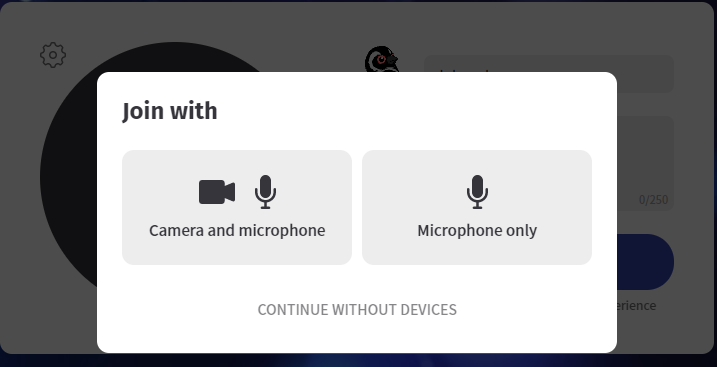
[2] ニックネームやアイコン、Aboutとメディア設定(※[3]で記述)
次の画面では、以下のようにアイコンやニックネーム、About(アイコンをフロートした時などに表示される説明)が設定できます。
また、左上の歯車マークを選択することで、メディア設定の画面に遷移します。
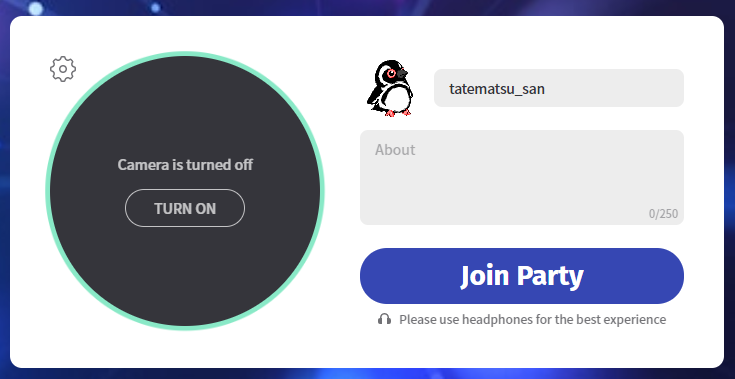
[3]メディア設定画面
メディア設定を選択した場合、以下のようにビデオ、マイク、スピーカーはどれを選択するのか、というメニューが表示されます。これはログイン時にしか選択できないため、いろいろと切り替えて利用されている方は、再設定するためには一度ログアウト→再ログインする必要があります。
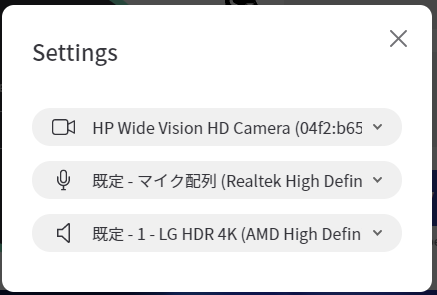
ログイン後の画面構成
画像サイズが大きくて申し訳ないですが、画面構成は以下画像の通りです。
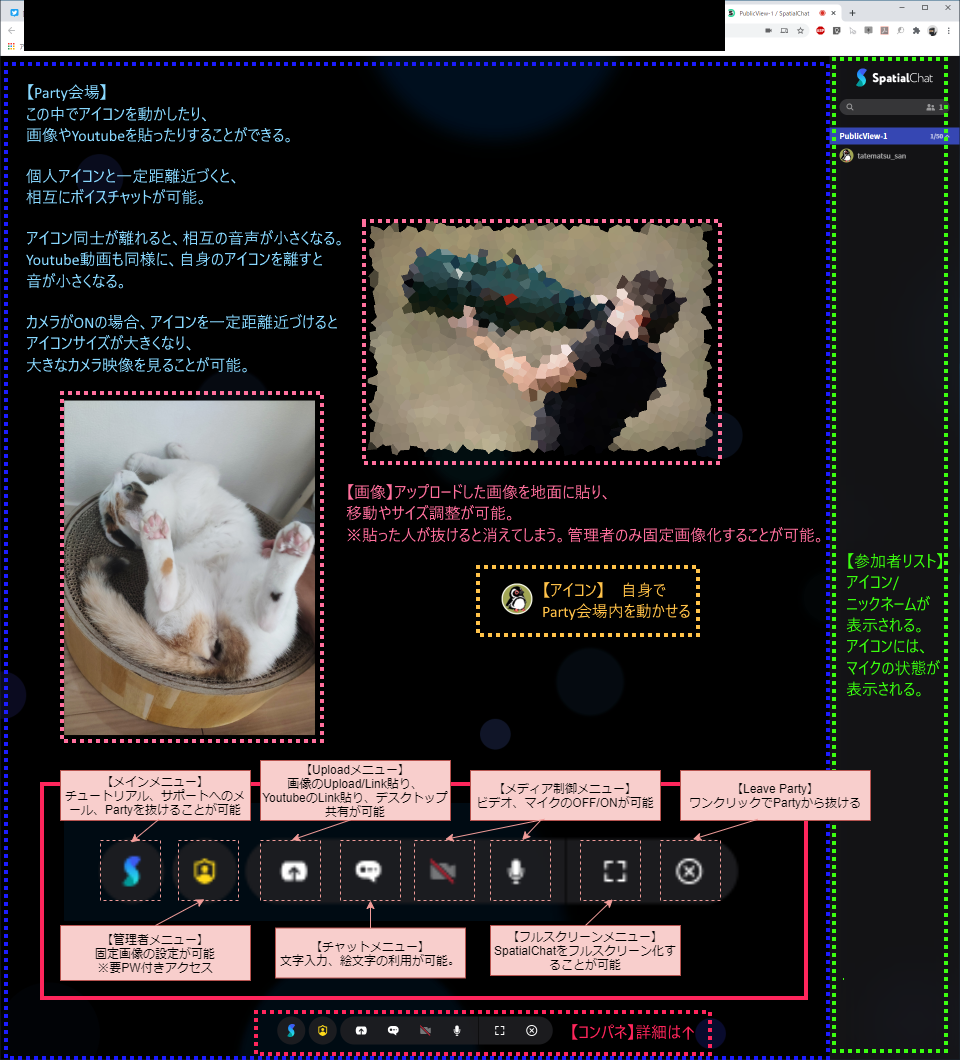
管理者専用のメニューが存在する
私も今日まで存在を知りませんでしたが、URLの後ろに?password=xxxxxをつけてアクセスすると、管理者メニューが表示された状態でアクセスすることができます。
このパスワードは、Partyを作ったときのメールにリンクとともに記載されています。
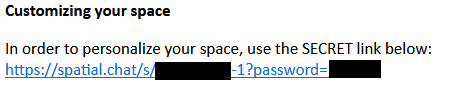
このメニューでは、画像のアップロードだけが可能です。この状態でアップロードした画像は、ログアウトしても残った状態になりますので、イベント管理者さんなどが会場の動線のコントロールをするために画像を貼り付ける、というような場合に利用するのが良いのではないでしょうか。
利用方法や注意点
利用方法
アイコン同士を近づけると、相手の音声やアイコン/カメラ映像が大きくなります。一定距離離れると聞こえなくなります。
- 自身が話していなくても、興味がある会話をしているアイコンの近くに行くことで会話を聞くことができます。
- Youtubeなども同様で、近づくほど音が大きく、離れると音が小さくなります。
- カメラをONにしている方の映像は、遠くではアイコンになり、ある程度近くに行くとカメラ画像が表示されます。
画像やYoutubeなどをParty会場に貼り、移動やサイズ変更、削除をすることができます。移動やサイズ変更、削除は貼り付けをした人だけが可能です。
マイクで話をしている人の周りに、少しだけ色の異なる輪っかが出ます。(目立たない…)
相手のアイコンを選択し、Muteを設定することで、特定個人の音声が流れないようにすることができます。
チャットで発言をすると、自分のアイコンの横にフキダシが表示され、その中に発言内容が表示されます。
- 1-2分ほどでフキダシは消えてしまうようです。
デスクトップ共有をすることが可能です。
- 全画面、特定のアプリケーションウインドウのみ(タスクマネージャのみとか)、Chromeの特定のタブのみの選択が可能です。
注意点
ユーザがアップロードした画像やURLは、そのユーザーがログアウトすると消えてしまいます。
- 上記制限について、管理者ユーザで張り付けた画像はログアウトしても消えないということが確認できました。ただし、管理者URLでアクセスしない限り、張り付けた人でも移動やサイズ変更、削除はできません。(ほかに認証する手段がないので)
2020/7/26時点では、日本語入力をしようとすると、すぐにチャットウインドウが消えてしまいます。日本語でチャットしようとすると、別でテキストなどに打ち込み、コピペなどをする必要があります。(英数なら問題ない)
有料化にともなう変更点(2020/07/29追記)
メールを見たら、有料化の案内が来ていました。ググってみたら実は以前から告知はされていたようです。
Hi!
For some time, SpatialChat has been a temporarily free product. However, due to its success and user support, it grew much faster than we initially anticipated.
We had to focus on improving networking stability, understanding real customer needs, and enhance our product before making scaling our business.
Effective today, we are introducing the first "Standard Plan" subscription for everyone. You can learn more here: https://spatial.chat/s/xxxx/plans?password=xxxx. Whichever plan you choose, SpatialChat is free for all spaces with up to 4 participants. We are also happy to announce that we've introduced a text chat feature within SpatialChat.
Soon we will add guest rights management as well as password protection for your personalized space.
SpatialChat Team
メール本文内にある、'plans?password=xxxxx'の部分のリンクから飛ぶと、以下のような表示が。これまでアカウントを持っていた人はFreeプランになっている模様。
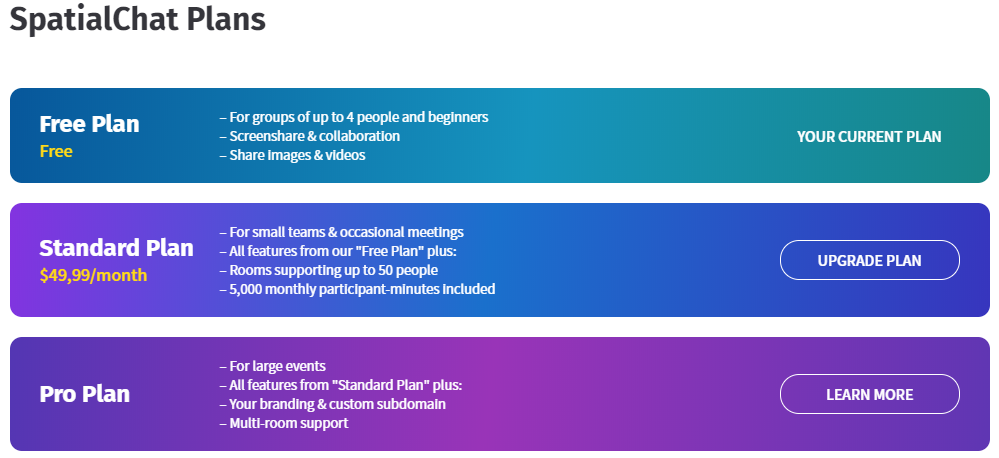
ざっくり書くと、以下のような違いがある模様。
| プラン | 制限 | 備考 |
|---|---|---|
| Free | 4人まで | 画像やビデオ共有はこれまで通り利用可能。 |
| Standard Plan | 50人まで | 5000分ぶんの利用時間で約50ドル/月 |
| Pro Plan | 上記以上の大規模向け。複数ルームも可能 | お値段は現時点では未定。今後の拡張で発表となるようです。 |
機能が豊富なサービスだけあって、やはり有料化は避けられませんね。JTF2020でわいわいできたのはタイミング的に奇跡に近いかも。
とはいっても、使い方、という意味では以下の内容には変わりはないように思います。
Freeプランの条件であればこれまで通り遊べますし、有料プランが出てきたことで、品質に磨きがかかり懸念点に書いたようなポイントが解消されることを期待!
ただ、有料になると他の類似ツールRemoなどとも比較が必要になりますね。
利用方法の考察
普通にオンライン飲み会用ツールとして
仲間内で集まって、Zoom飲みなどのように利用することはできそうです。
距離の概念が生かしやすいので一番イメージしやすい使い方ではないかなと思います。
spatial chatで盛り上がりを見せるJTFwww#JTF2020 pic.twitter.com/bdeDJWmhPJ
— 聖(ひじり)@退職前引き継ぎおじさん (@hijili2) 2020年7月25日
↑の画像はお昼だったと思いますが、Ansiblejp関連のメンバーが集まってます。この時点で4-5人くらいビールを開けてたので、実質オンライン飲み会でした。
意思表明の手段として
オンライン飲み会などのワイワイやっているときに活用できそうかなと思う使い方です。
例えば、昨日遊んでいる中では、以下の使い方が出てきました。
- ○×の画像を地面に貼って、〇×クイズを行う。問題は誰かのデスクトップ共有で出す。
- 今回のJTFのように、同時に複数コマあるような催しで、プログラムの画像を地面に貼り、「どれを見る~?」「自分はこれ~」というのをアイコンの移動で表現したり。
パブリックビューイングの実現手段として
Youtubeを張っておき、それを複数人で同時に見る。
同じシーンで「おおー!」「うわ~!」などという音声を共有できるため、スポーツのパブリックビューイングのように一緒に見ている感が出る。
今回のJTF2020では「利用者側の一体感」をイメージして、同じ部屋でイベントを聴講している感じが出るかな、と考えてこれをやりたかったところでした。
ここでイメージしていたのは、一方通行のライブを見ているときの雰囲気の共有であり、あくまで「視聴者」だけを対象とすることを想像していました。
ただ、やはり事前に使い方などのレギュレーションを決めておかないと、自然発生は難しいですね。最初の時点からマイクをONにしている方はほとんどいなかったと思います。
オンラインイベントの登壇者、視聴者の双方向の同期コミュニケーションツールとして
上記の発展形ですが、オンラインのイベントが増える中で、登壇者さんが「反応がないとさみしい」とツイートされているのを何度かみかけました。
なので、SpatialChatに登壇者+視聴者が参加。
登壇者は、SpatialChat側はマイクをOFF、配信動画側のみONにしておき、SpatialChat側から聞こえてくる視聴者の反応を聞こえるようにする、というような使い方ができるかなと思っています。
ただ、視聴者側の声がうるさすぎるとアレなので、一定の配慮は必要な気がします。
管理者があらかじめ「白線」のような形の画像を地面においておき、登壇者と視聴者が一定の距離を保てるようにするとかでしょうか。
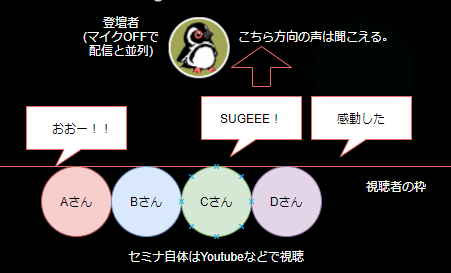
ただ、これでネックになりそうなのは、やはり「タイムラグ」でしょうか。登壇者側が実際にしゃべった後、数秒~数十秒遅れて反応が返ってくるため、いっこく堂さんの「あれ?こえが?遅れて?聞こえるよ」みたいな感じになりそうです。
このへんについてツイートしていたら、Discordならイメージ通りのことができそうかも、という情報を入手しました。今度試してみようかな。

もくもく会のヘルプ用として(ヘルプデスクっぽい使い方)
特にツール無しで画面共有+音声共有ができることを活用して、もくもく会やオンラインのハンズオンセミナーなどで、「いまここでつまってる」というような受講者の画面を共有してもらい、メンターや講師がその画面をのぞきながら、音声で問題を解決していく、というような利用方法がありそうです。
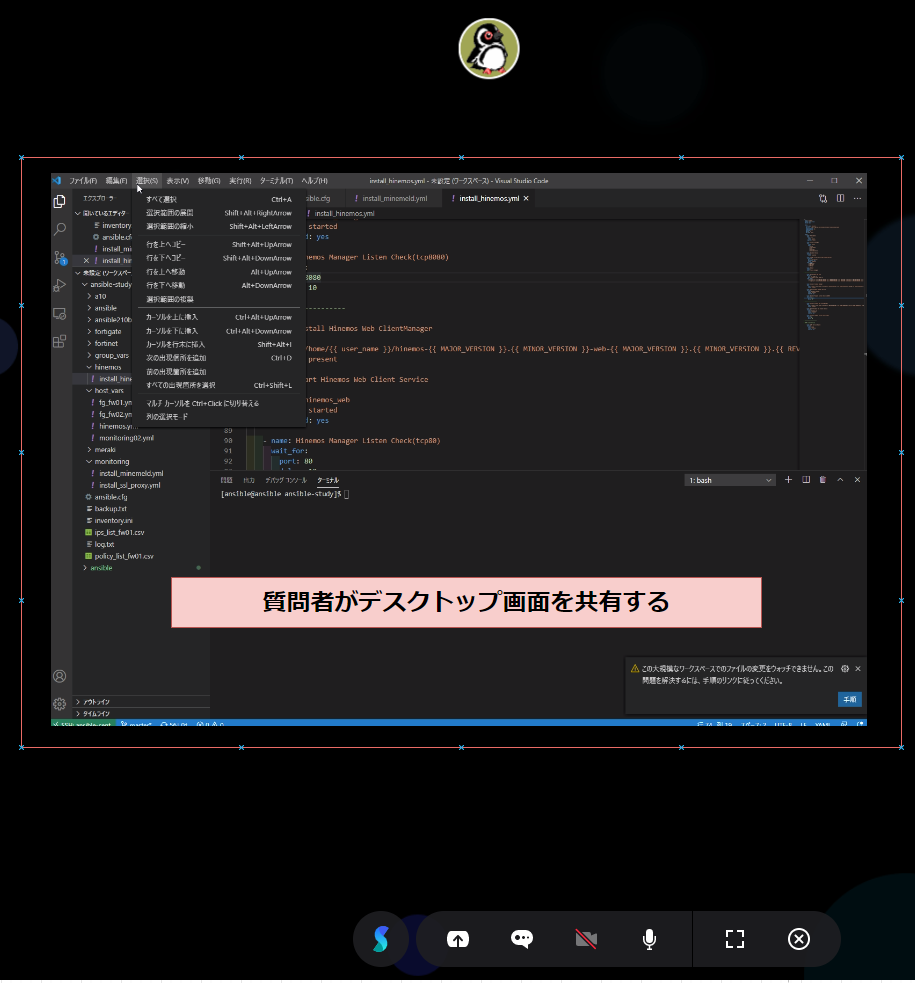
「順番待ち」の実現手段として
オンライン飲み会などで会話をしたいとしても、「誰がしゃべるのか」というのを意思統一するのが難しいな、と感じることはよくあります。
例えば、イベントなどの質問コーナーでSpatialChatを使おうとしたときも、「誰が質問していいのか」を表現するのは難しいと思います。
なので、管理者が事前に白線を引いておき、アイコンを列に見立てて並び、順に登壇者のもとに質問しに行く、というような使い方ができるかな、と思いました。これであれば、他の人が質問をしているときの内容などを聴くことも可能です。
ある程度制限時間を決めておいて、一定時間経過したら主催者が介入して「時間です」と発言したり、それで離れない人は強制ミュートにしたり(各人でミュート化が必要ですが)。
列が長すぎて他の人の質問の声が聞こえない場合には、自身のアイコンに見立てた画像を代わりに列においておき、会話の近くによる、なんていうことも可能かなと思いました。

あると便利だなと思う機能
- 文字を地面に貼り付けたい。(ブックマーク機能みたいに使いたい)
- ログイン後のAbout/メディア設定変更
- チャットのログ
- 画像のクリップボードからの貼り付け
- 話してる、というのをもう少しわかりやすく。(俯瞰でわかるとさらに良い)
- emojiの拡充(thinking_face欲しい)
- 共通パスワード程度でいいので、最低限の認証機能
懸念点
- なぜか、SpatialChatを開いていると、端末のCPU負荷が非常に高くなる。(SpatialChatからログアウトするとCPU負荷が下がるので、SpatialChatが原因っぽいですが、詳細はよくわからず…
まとめ
上述した以外にも、SpatialChatは色んな使い方ができそうな、新しいツールだなという印象です。
みなさんも、こんな使い方があるのではないか?というアイディアがあれば、是非教えていただけると嬉しいです。